==========
放送大学のストリーミングをiPhone等で視聴するには、ちょととしたコツが必要でした。
参考:放送大学のストリーミングをiPhone等で視聴する(VLC版)
このブックマークレットを使うと、通常通り各講座へのリンクページを開き、ブックマークをタップするだけでVLCが自動的に起動され再生を開始します。Goodreader等によるasxファイルの文字抽出は必要ありません。
なおブックマークレット (Bookmarklet) とは、ウェブブラウザで簡単な処理を行う簡易的なプログラムのことです。
利用方法:
(1) 放送大学のキャンパスネットにログインし「テレビ授業科目ネット配信実験」または「ラジオ授業科目ネット配信」 を開きます。(2) 学部、大学院、特別講義等を選択した後、科目一覧に進みます。
(3) 科目を選択し、第1回、第2回〜と回数表示されている画面で、一番下の「本」(ブックマーク)のアイコンをタップします。
(4) あらかじめ設定していたブックマークレットをタップします。
(5) 「受講する回数を数字で入力して下さい」と言うメッセージが出ますので、回数を数字(半角)で入力して下さい。
(6) 「このページを"VLC"で開きますか?」と言うメッセージが出るので「開く」をタップ。(このメッセージは出ないこともある)
(7) 再生が開始されます。
ブックマークレットをiPhoneのSafariに登録する方法
一見大変そうですが、そんなに難しくありません。順序に従って登録に挑戦してみて下さい。(1) まず ↓ を選択し、コピーして次にお進み下さい。
javascript:(function(){kaisu=window.prompt('
受講する回数を数字(半角)で入力して下さい');
var str=document.getElementsByClassName("bt- play bt-library");
var url=str[kaisu-1].getAttribute("href").replace(/http/,"vlc");
window.location=url;}
)();
(2) どのページでもいいのでブックマークします。(ここではDisneyのページを例に説明)
(3) 画面下の真ん中にあるボタンをタップして(↑の図)、「ブックマーク」を選択します(↓の図)。
(4) ブックマークの「タイトル」「URL」「登録する場所(フォルダ)」を入力・選択します。タイトルは自分の覚えやすいようにつけておきます。(ここでは例として「放送大学ストリーミング」と入力)
(5) 保存すると元の画面に戻るので今度は右から2番目の「本」のボタンをタップします。
(6) 画面右下に「編集」とあるのでタップ
(7) 編集したいブックマークを選択します。
(8) あとは先ほどコピーしたものをブックマークレットに貼りつけ(Pasete)たら完了です。
(9) ペーストされたことを確認。
(10) 完了ボタンをタップ。
あとは「利用方法」に従って、放送大学のストリーミング放送を受講して下さい。
なおVLCのアプリをインストールしていないと動かないので、VLCのインストールはこちらから。
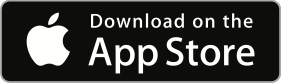
https://itunes.apple.com/jp/app/vlc-for-ios/id650377962

















0 件のコメント:
コメントを投稿